Када покушате да штампате са мацОС-а, повремено можете добити чудну грешку која каже да су акредитиви за шифровање вашег штампача истекли. Ова грешка се обично јавља након инсталирања најновије верзије мацОС-а. Чини се да нове верзије мацОС-а не верују увек старим акредитивима за шифровање. Хајде да разговарамо о томе шта можете да урадите да бисте се решили овог проблема и вратили функционалност свог штампача.
Садржај
-
Мац каже да су акредитиви за шифровање вашег штампача истекли
- Поново инсталирајте штампач користећи АирПринт протокол
- Поново инсталирајте штампач у складу са ЛПД протоколом
- Ресетујте мрежне поставке штампача
- Направите нови самопотписани сертификат
- Закључак
- Повезани постови:
Мац каже да су акредитиви за шифровање вашег штампача истекли
Поново инсталирајте штампач користећи АирПринт протокол
Најбржи начин да се решите „Акредитиви за шифровање су истекли” грешка је да поново инсталирате штампач. Ова грешка се често јавља када је управљачки програм за АирПринт инсталиран и постављен као Сецуре АирПринт. Акредитиви за одговарајући управљачки програм истичу након одређеног периода, што штампач чини неупотребљивим.
- На свом Мац-у идите на Системске поставке.
- Изаберите Штампачи и скенери.
- Пронађите и изаберите свој штампач на листи.
- Затим притисните Уклони дугме.

Уклоните и поново додајте свој штампач из системских подешавања штампача и скенера. - Кликните на Избриши штампач да бисте уклонили уређај.
- Иди на /Library/Printers и превуците фасциклу штампача у Отпад.
- Испразните фасциклу Трасх, искључите Мац и искључите штампач.
- Поново покрените своје уређаје и вратите се на Штампачи и скенери.
- Пронађите и инсталирајте свој штампач, али овог пута промените управљачки програм са Сецуре АирПринт на АирПринт.
Поново инсталирајте штампач у складу са ЛПД протоколом
Други корисници су потврдили да су решили проблем након што су поново инсталирали штампач користећи ЛПД протокол. Ако сте већ инсталирали штампач преко АирПринт-а, али не ради добро са вашим Мац рачунаром, пређите на ЛПД и проверите резултате. Ако користите старији штампач, ово решење може бити одговор на ваше проблеме у вези са штампачем на мацОС-у.
- Иди на Пријаве, и изаберите Комуналне услуге.
- Покрените Услужни програм за подешавање штампача.
- Кликните на знак плус да додате штампач.
- Иди на ИП картица, и изаберите Демон линијског штампача (ЛПД) од Протокол листа.
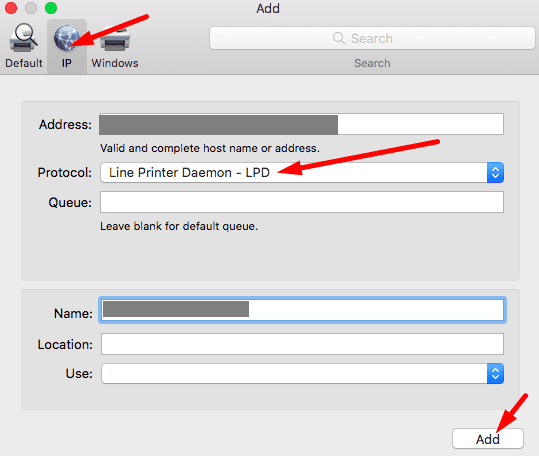
- Затим унесите ИП адресу свог штампача, додајте име за њега и притисните Додати дугме.
Ресетујте мрежне поставке штампача
Ако се проблем и даље јавља, покушајте да ресетујете мрежна подешавања штампача.
- Прво, искључите рутер и оставите га искљученим.
- Затим поново покрените штампач.
- На свом штампачу идите на Контролна табла, и изаберите Подесити.
- Иди на Подешавање мреже, и изаберите Вратите мрежна подешавања.
- Затим искључите штампач.
- Сачекајте 30 секунди и поново укључите рутер.
- Када се ваша мрежна веза врати, укључите штампач.
- Покрените свој штампач Вирелесс Сетуп Визард.
Ако грешка и даље постоји, идите на одељак „Штампачи и скенери“ на свом Мац рачунару и поново инсталирајте штампач као што је приказано изнад. Дакле, у суштини ћете ресетовати мрежна подешавања штампача, а затим поново инсталирати уређај.
Направите нови самопотписани сертификат
Такође можете покушати да генеришете нови самопотписани сертификат користећи уграђени веб сервер вашег штампача. Можете да користите почетну страницу свог штампача за управљање поставкама у вези са штампачем, инсталирање ажурирања и тако даље.
- Добијте ИП адресу свог штампача и унесите је у нову картицу прегледача.
- Притисните Ентер да отворите страницу ЕВС-а.
- Иди на Мрежа таб.
- Иди на Напредна подешавања, и кликните на знак плус.
- Изаберите Цертификати, и кликните на Конфигуришите.
- Изаберите Направите нови самопотписани сертификат.
- Хит Заврши и нека штампач генерише нови сертификат. Проверите да ли је грешка нестала.
Белешка: На неким моделима штампача нема Напредна поставкас. Кликните директно на Конфигуришите сертификат и додајте нови сертификат. За детаљна упутства о томе како да генеришете нови самопотписани сертификат идите на страницу подршке произвођача штампача.
Закључак
Ако ваш Мац каже да су акредитиви за шифровање вашег штампача истекли, поново инсталирајте штампач користећи АирПринт или ЛПД протоколе. Ако се проблем и даље јавља, ресетујте мрежна подешавања штампача. Затим идите на почетну страницу свог штампача и генеришете нови самопотписани сертификат. Да ли су вам ова решења помогла да решите проблем? Која од ових метода је радила за вас? Обавестите нас у коментарима испод.